วิธีเปิดใช้งาน Microsoft Edge ด้วยการเปิดแท็บก่อนหน้า
หลายครั้งที่เราปิด เบราว์เซอร์ Edgeอย่างเร่งรีบและลืมไปว่ามีหน้าสำคัญสองสามหน้าซึ่งคุณควรบุ๊กมาร์กไว้ แม้ว่าคุณจะทำได้ แต่ก็เป็นเรื่องยากที่จะได้มันมาทั้งหมด ในโพสต์นี้ เราจะแสดงวิธีเปิดแท็บก่อนหน้าที่คุณเปิดไว้เมื่อปิดMicrosoft Edgeครั้ง ล่าสุด จะทำให้แน่ใจว่าคุณเริ่มต้นจากที่ที่คุณจากไป
เปิดตัว Microsoft Edge(Make Microsoft Edge)ด้วยแท็บก่อนหน้าที่เปิดอยู่
คุณสามารถใช้วิธีใดวิธีหนึ่งเพื่อให้แน่ใจว่าEdgeเปิดขึ้นพร้อมกับเซสชันก่อนหน้า ซึ่งคุณปิดทุกครั้ง
- ใช้การตั้งค่าขอบ
- นโยบายกลุ่ม
การตั้งค่าทั้งสองมีผลเหมือนกัน แต่ในภายหลังจะมีประโยชน์เมื่อคุณต้องการปรับใช้กับคอมพิวเตอร์หลายเครื่อง
1] ใช้การตั้งค่าขอบ
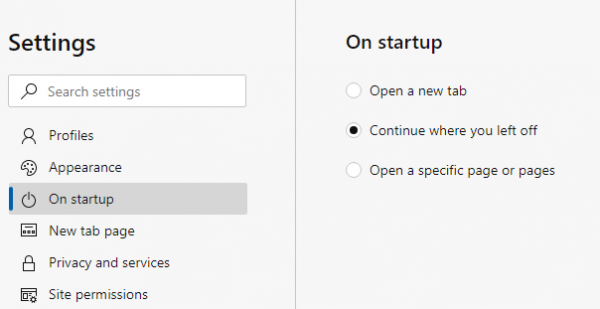
ในการทำให้ เบราว์เซอร์ Edgeเปิดขึ้นพร้อมกับเปิดแท็บก่อนหน้าทั้งหมด:
- เปิด Edge(Open Edge)แล้วคลิกที่จุดสามจุดที่ด้านบนซ้าย
- จากนั้นคลิกการตั้งค่า
- เปิดStartupและเลือกปุ่มตัวเลือกที่ระบุว่า — ทำต่อจากที่(Continue where you left off) ค้าง ไว้
- ทางออก
ครั้งต่อไปที่คุณเปิดEdgeจะทำงานตามที่คาดไว้
2] การกำหนดค่านโยบายกลุ่ม
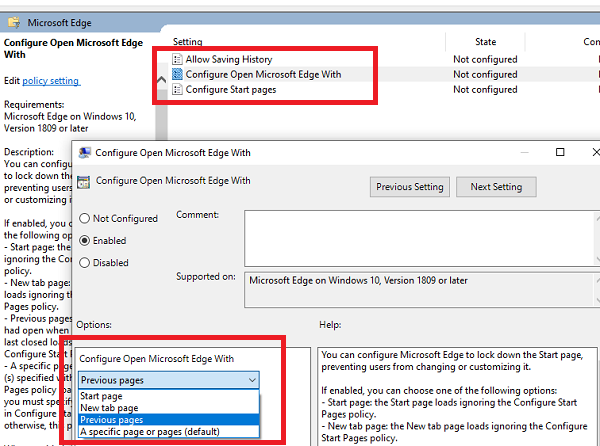
- เปิดตัวแก้ไขนโยบายกลุ่ม(Group Policy Editor)โดยพิมพ์ gpedit.msc ในพรอมต์เรียกใช้(Run) ตามด้วย ปุ่มEnter
- ไปที่การComputer Configuration > Administrative Templates > Windows Components > Microsoft Edge
- ค้นหานโยบาย "กำหนดค่า Open Microsoft Edge ด้วย" และดับเบิลคลิกเพื่อเปิด
- คลิก(Click)ที่เปิดใช้งาน(Enabled)จากนั้นเลือกหน้าก่อน(Previous)หน้า จากดรอปดาวน์
คุณยังสามารถเปลี่ยนแปลงสิ่งต่อไปนี้:
- หน้า เริ่มต้น(Start) : หน้าเริ่มต้น(Start)โหลดโดยไม่สนใจนโยบายConfigure Start Pages
- หน้าแท็บ ใหม่(New) : หน้า แท็บ ใหม่(New)จะโหลดขึ้นโดยไม่สนใจนโยบายConfigure Start Pages
- หน้าหรือหน้าเฉพาะ: URLที่ระบุด้วยการโหลดนโยบายConfigure Start Pages
มีนโยบายเพิ่มเติมอีกสองนโยบายที่คุณสามารถกำหนดค่าได้ หนึ่งคือปิดการใช้งานการปิดล็อก(Lockdown)ของหน้าเริ่มต้น(Start Pages)ซึ่งทำให้แน่ใจว่าหน้าเริ่มต้น ที่กำหนดค่าในนโยบาย (Start)กำหนดค่าหน้าเริ่มต้น(Configure Start Pages)นั้นไม่สามารถเปลี่ยนแปลงและยังคงถูกล็อคอยู่ ประการที่สองคือการกำหนดค่าหน้าเริ่มต้น(Configure Start Pages)ซึ่งคุณสามารถตั้งค่าหน้าเริ่มต้นเริ่มต้นได้
วิธีป้องกันไม่ให้Microsoft Edgeเปิดแท็บก่อนหน้าอีกครั้ง
หากคุณต้องการป้องกันไม่ให้Microsoft Edgeเปิดแท็บก่อนหน้าขึ้นมาใหม่ ใน การตั้งค่า Edgeคุณต้องเลือกตัวเลือกเปิดแท็บใหม่(Open a new tab)เมื่อเริ่มต้นระบบ
เราหวังว่าบทช่วยสอนจะเข้าใจง่าย และคุณสามารถเริ่ม Microsoft Edgeเปิดด้วยแท็บก่อนหน้าได้
Related posts
วิธีการลบปุ่มเมนู Extensions จาก Microsoft Edge toolbar
วิธีตั้งค่าหรือเปลี่ยน Microsoft Edge homepage บน Windows 10
เพิ่ม Home button ถึง Microsoft Edge browser
วิธีการ จำกัด Media Autoplay ใน Microsoft Edge browser
วิธีการบังคับใช้ Google SafeSearch ใน Microsoft Edge ใน Windows 10
วิธีการแบ่งปัน web page URL โดยใช้ Microsoft Edge browser
นโยบายการอัปเดตจะถูกกำหนดค่า แต่จะถูกละเว้น - Microsoft Edge
วิธีการปิดการแจ้งเตือนผลักดันเว็บไซต์ Microsoft Edge
วิธีการบล็อกเว็บไซต์ใน Microsoft Edge ใน Windows 10
วิธีการลบประวัติการท่องเว็บ Microsoft Edge เมื่อออกจากระบบโดยอัตโนมัติ
Best Themes สำหรับ Microsoft Edge จาก Edge Extensions and Add-ons Store
วิธีการติดตั้งนามสกุลใน Microsoft Edge browser
วิธีการปิดใช้งาน Microsoft Edge กำลังถูกใช้สำหรับการแบ่งปันข้อความ
วิธีใช้ Smart Copy ใน Microsoft Edge
วิธีการซ่อน Title Bar ด้วย Vertical Tabs ใน Microsoft Edge
วิธีการติดตั้งใหม่หรือรีเซ็ต Microsoft Edge browser บน Windows 10
Microsoft Edge เก็บ Auto-resetting on Restart ใน Windows 10
สร้างทางลัดเพื่อเปิด Microsoft Edge browser ใน InPrivate mode
รายการที่ซ่อนอยู่ Internal Page URLs ใน Microsoft Edge
Microsoft Edge สำหรับ Mac ล่มไม่ทำงานหรือให้ปัญหา
